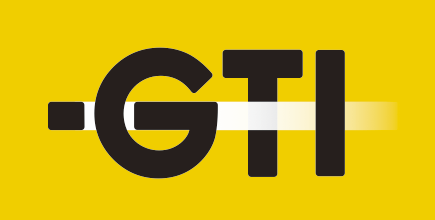このマニュアルは GitHub でダウンロードした方向けではなく購入された方への特別編を含んでいます!
ご購入特典のパスワードを入力されると全部を見ることができます!
このサイトは株式会社ジーティーアイが制作したモジュール・パッケージを販売するショップになります。 ショップの決済には「Stripe」を利用しています。 こんな商品を販売しています 旧取扱商品はマニュアルのみダウンロード出… もっと読む
はじめに
このプラグインは「ちょっと決済入れたいな〜」っていうニーズに応えるために作ったものになります。
ですので、受注一覧やユーザー一覧的なものは存在しません。
すべては Stripe の管理画面で行おう というポリシーで開発しております。
ですが、最低限の在庫数や受注メール等は変更できるようにしたりといった機能の開発や
使いやすくするための機能追加を随時行ってまいります。
インストール
ダウンロードした場合はプラグインの新規インストールでアップロードにてインストールまたは
ダウンロードしたファイルを解凍しWordPressの ~/wp-content/plugins/ 配下にFTP等でフォルダごとアップロードしてください。
その後、WordPressのプラグイン一覧より「有効化」していただければインストール完了です。
ショートコードの設置について
ショートコードの設置はカンタン
[stripe_payment_result]このショートコードを結果を表示したい場所に記述して
決済ボタンを表示したい場所に
[stripe_payment ]と記述するだけ
パラメータを付ける必要がありますが内容は場合によってことなるのでその説明をします。
ショートコードで使用できるバラメータ
標準設定
通常払いのみの場合はこちらの設定で十分かな・・・というパラメータです。
| 項目名 | パラメータ | デフォルト値 | 設定例 |
|---|---|---|---|
| 値段 | price | 0 | price=”1000″ |
| 通貨記号 | currency | jpy | currency=”jpy” |
| メール | ”(空白) | email=””(メールの入力値) | |
| 支払ボタン文字 | checkout_btn_text | ”(空白) | checkout_btn_text=”支払う” |
| 支払送信文字 | checkout_label_text | ”(空白) | checkout_label_text=”決済” |
| 支払画面説明文 | description | ”(空白) | description=”○○のお買上げありがとうございます” |
| 住所入力 | address | ”(空白) | address=”on”(住所入力させたい場合に付与) |
| 送付先住所入力 | ship_address | ”(空白) | ship_address=”on”(送付先住所を入力させたい場合に付与) |
| フォーム内 | form | ” | form=”on”(submitボタンとして動作する。<form>タグを出力しない |
在庫数を持つ設定
在庫数をもちたい場合 pay_id を付けると一意にデータをカウントダウンします。
解除したいときは一度 count=”0″ でサイトを表示したあとにあらためて設定し直すと在庫数リセットします。
| 項目名 | パラメータ | デフォルト値 | 設定例 |
|---|---|---|---|
| 支払ID | pay_id | ”(空白) | pay_id=”item01″(商品コード等でカウントを制御します) |
| 在庫数 | count | 0 | count=5(商品数5の場合、購入されるたびにカウントダウンし0になるとボタンが表示されなくなります) |
定期課金したい場合
定期課金の場合は下記を設定します。
まず subscription=”on” を忘れずに!
| 項目名 | パラメータ | デフォルト値 | 設定例 |
|---|---|---|---|
| 定期課金 | subscription | ”(空白) | subscription=”on”( on で定期課金となる) |
| クーポン | coupon | ”(空白) | coupon=”coupon01″(クーポンコードを入れる欄が表示されます。Stripeで設定済みのこと。) |
| トライアル期間(終了タイム) | trial_end | ”(空白) | trial_end=””(タイムスタンプ指定)※1516926620(ISO 8601形式:2018-01-26T00:30:20Z) |
| トライアル期間日数 | trial_period_days | ”(空白) | trial_period_days=”5″(5日間トライアル期間※5日後課金) |
| インターバル | interval | ”(空白) | interval=’month’ ※次の4つが指定出来ます day、week、month、year |
| インターバル数 | interval_count | 1 | interval_count=3 ※intervalが’month’なら3ヶ月毎、ただしyearは1のみ |
プラン指定
すでに存在するプランを指定することが出来ます。
また、存在しないプランであれば plan_id に入ってくる値で新規にプラン作成します。
| 項目名 | パラメータ | デフォルト値 | 設定例 |
|---|---|---|---|
| プランID | plan_id | ”(空白) | plan_id=’plan001’( 既存または新規プランID) ※存在する場合はsubscription,intervalは無視されプランを引き継ぎます |
設定チュートリアル
無制限のアイテム販売
在庫が潤沢に存在する、または受注生産する場合などの場合は一番カンタンです。
必要な情報を用意してください。
例)1,000円でPDFダウンロードさせる
| 項目名 | パラメータ |
|---|---|
商品名 | Stripe Paymentの使い方PDF |
価格 | 1,000円 |
購入者情報 | メールアドレスのみ |
この場合は下記でOK
[stripe_payment price="1000" currency="jpy" email="" description="Stripe Paymentの使い方PDF"]
実際の動作
※注意: PDFダウンロードの部分は別途作成する必要があります。一例としては返信のテンプレートにダウンロードURLを記述するなど。
※処理を追加するフックを用意していますのでそちらを利用するなどしてください。
フォームの送信ボタンとして利用する
これをフォームに入れて商品名その他を取得したい場合
<form >
<input type="hidden" name="product" value="Stripe Paymentの使い方PDF">
[stripe_payment price="1000" currency="jpy" email="" description="Stripe Paymentの使い方PDF" form="on"]
</form>これでformにて処理されるのでメールテンプレートやサンクス画面の変数に反映されるようになります。
実際の動作
メニュー → Stripe設定 の下記項目にはフォームで送信されたパラメータの name にて値を取得表示できます。
上記の例で言えば
hidden で設定した name= product の value “Stripe Paymentの使い方PDF” の値が取得できます。
それらの値はテンプレートで反映出来るようになっています。
例: サンクスメッセージ
あざした!
商品: {product}
価格: {amount}
請求: {billing_name}
送付: {shipping_name}
メール: {email}
カード: {card_brand}
**** **** **** {card_last4}
「あざした!」 は固定のメッセージです。
その下の行
{product}
とあるのがこのパラメータが反映する箇所になります。
フォームのエレメント名がそのまま反映されるので { } で囲んで表示したい箇所に記述します。
その下の行の {amount} 以降は送信されたパラメータとは別に使えるようになるパラメータです。
次ページにテンプレートで利用できるパタメータ一覧を記載します。
テンプレート変換文字列
「サンクスメッセージ」
「お客様向けメールテンプレート」
「管理者向けメールテンプレート」
の3つの文章で利用できるパラメータは下記のとおりです。
| 項目名 | パラメータ |
|---|---|
| 商品名等(descriptionで指定した文字列) | description |
支払者名 | billing_name |
送付先名 | shipping_name |
メールアドレス | |
カード種別 | card_brand |
カード番号(下4桁) | card_last4 |
価格 | amount (priceでも可) |
請求先住所国 | billing_address_country |
請求先住所国コード | billing_address_country_code |
請求先住所郵便番号 | billing_address_zip |
請求先住所1 | billing_address_line1 |
請求先住所市区町村 | billing_address_city |
請求先住所都道府県 | billing_address_state |
送付先住所国 | shipping_address_country |
送付先住所国コード | shipping_address_country_code |
送付先住所郵便番号 | shipping_address_zip |
送付先住所1 | shipping_address_line1 |
送付先住所市区町村 | shipping_address_city |
送付先住所都道府県 | shipping_address_state |
| 支払ID(支払後発行されるID) | charge_id |
※それぞれ入力されていない値は取得できません。ご注意ください。